Ako aktualizovať iPhone, iPad alebo iPod prostredníctvom iTunes a "vzduchom"
iTunes je univerzálny program, ktorý používajú používatelia ako prehrávač médií a nástroj na správu zariadenia Apple v počítači. Najmä s týmto programom môžete aktualizovať softvér vášho iPhone, iPadu alebo iPodu.
Apple je známy tým, že dlhodobo podporuje svoje produkty. V tejto súvislosti sa zdá, že aj tie najstaršie zariadenia môžu dostávať aktuálne verzie iOS, ktoré môžu byť kedykoľvek nainštalované prostredníctvom iTunes alebo "letecky".
obsah
Ako môžem aktualizovať svoj iPhone, iPad alebo iPod pomocou iTunes?
Spustite službu iTunes a pripojte zariadenie Apple k počítaču.
Pri pripájaní zariadenia k počítaču, ak nájde nový softvér, bude iTunes zobrazovať špeciálne okno. Tu môžete ihneď po prevzatí firmvéru na neskoršiu aktualizáciu zariadenia Apple v ľubovoľnom vhodnom čase bez pripojenia k sieti a ihneď po dokončení sťahovania ihneď pokračujte v inštalácii.

Ak sa takéto okno nezobrazí na obrazovke, otvorte ovládacie okno gadget kliknutím na ikonu zariadenia v hornej časti iTunes.
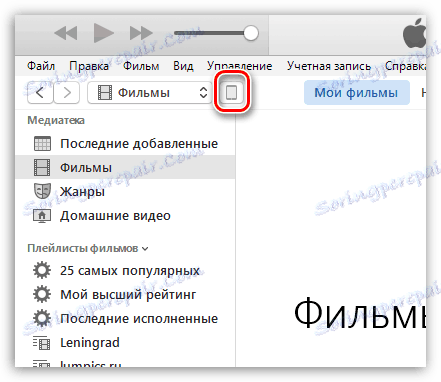
V ľavej časti okna prejdite na kartu Prehľad . Zobrazí sa aktuálna verzia zariadenia, ako aj tlačidlo "Aktualizovať" , na ktoré musíte kliknúť.
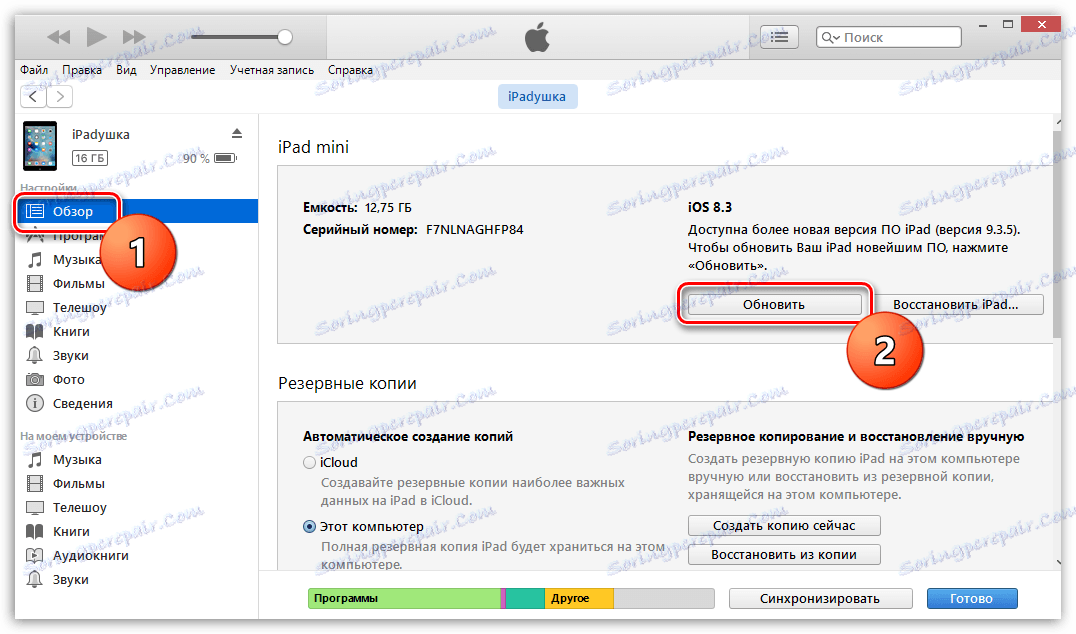
Pred spustením aktualizačnej procedúry sa odporúča aktualizovať záložnú kópiu zariadenia. Už sme o tom diskutovali v jednom z našich predchádzajúcich článkov.
Prečítajte si tiež: Ako zálohovať svoj iPhone, iPod alebo iPad
Pri spustení aktualizačnej procedúry nezabudnite odpojiť zariadenie z počítača. Môžete narušiť zariadenie.
Ako aktualizovať iPhone, iPad alebo iPod "vzduchom"?
V prípade potreby môžete zariadenie aktualizovať bez počítača, t. cez sieť Wi-Fi. Ale skôr, ako sa môžete začať aktualizovať "vzduchom", musíte pozorovať niekoľko nuans:
1. Na zariadení musíte mať dostatok voľnej pamäte na stiahnutie firmvéru. Spravidla, aby ste mali dostatok priestoru, zariadenie by malo byť zadarmo aspoň 1,5 GB.
2. Prístroj musí byť pripojený k sieti alebo úroveň nabíjania musí byť najmenej 60%. Toto obmedzenie je vykonané s cieľom zabezpečiť, aby sa vaše zariadenie počas procesu inovácie neočakávane nevypínalo. V opačnom prípade sa môžu vyskytnúť nenapraviteľné dôsledky.
3. Uistite sa, že zariadenie má stabilné internetové pripojenie. Zariadenie musí prevziať firmvér, ktorý váži dosť (zvyčajne asi 1 GB). V tomto prípade buďte obzvlášť opatrní, ak ste používateľom internetu s obmedzeným objemom návštevnosti.
Teraz, keď je všetko pripravené na aktualizáciu "vzduchom", môžete začať postup. Ak to chcete urobiť, otvorte aplikáciu "Nastavenia" v zariadení, prejdite na položku "Základné" a kliknite na tlačidlo "Aktualizácia softvéru" .
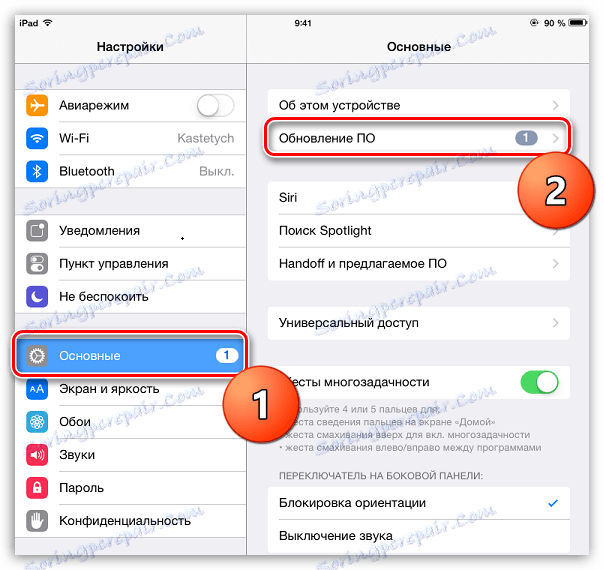
Systém začne kontrolovať aktualizácie. Po zistení poslednej dostupnej aktualizácie pre vaše zariadenie musíte kliknúť na tlačidlo Prevziať a nainštalovať .
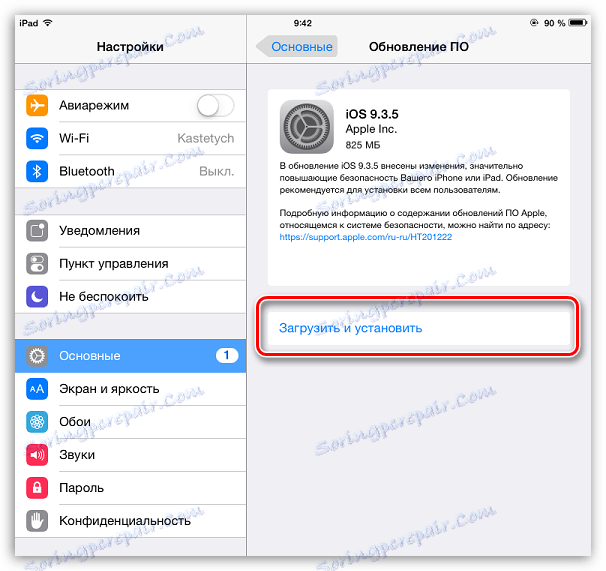
Najskôr systém začne sťahovať firmvér zo serverov spoločnosti Apple, doba trvania bude závisieť od rýchlosti pripojenia k internetu. Po dokončení sťahovania sa zobrazí výzva na inštaláciu.
Bohužiaľ Apple trend je, že staršie zariadenie, tým pomalšie bude pracovať s novou verziou iOS. Používateľ má dva spôsoby: zachovať výkon zariadenia, ale nie získať nový dizajn, užitočné funkcie a podporu pre nové aplikácie alebo aktualizovať na vlastné riziko, úplne obnoviť váš prístroj, ale možno, že zariadenie bude pracovať oveľa pomalšie ,
